想要快速又轻松地提取PDF文件中的图片吗?不用担心,本文将为您介绍一些简单易行的方法,让您在处理PDF时事半功倍。无需复杂的软件或繁琐的步骤,跟着我们的指引,您将轻松get到提取图片的技巧,让工作效率大大提升!立即跟随我们的步伐,一起来揭开PDF提取图片的神秘面纱吧!
如果您对软件/工具使用教程有任何疑问,可咨询问客服:s.xlb-growth.com/0UNR1?e=QsjC6j9p(黏贴链接至微信打开),提供免费的教程指导服务。
福昕高级PDF编辑器怎么提取出PDF所有图片?
处理PDF文档时,福昕PDF高级PDF百是一个很好的选择。它拥有强大且易于使用的图片提取功能,可以一键提取所有图片,也可以根据需要选择特定页面或区域进行提取,从而提高工作效率。此外,该软件还支持多种导出格式,如JPG、PNG等,方便用户根据需求导出图片。
如果你想要从PDF文档中提取高清图片文件,可以尝试使用福昕高级PDF编辑器。这款编辑器操作简单,稳定可靠,在提取图片时不会出现卡顿或错误,保证了图片的完整性和准确性。让我们一起来看看福昕高级PDF编辑器是如何将PDF文档中的所有图片导出到本地的吧。

2、点击屏幕上的图标 3、在弹出的菜单中选择“新建文件” 4、输入文件名称并保存到指定位置 5、编辑文件内容并保存更改 6、关闭软件,完成操作
在电脑上安装并启动福昕高级PDF编辑器,接着双击打开该软件,并导入需要进行编辑的PDF文件。
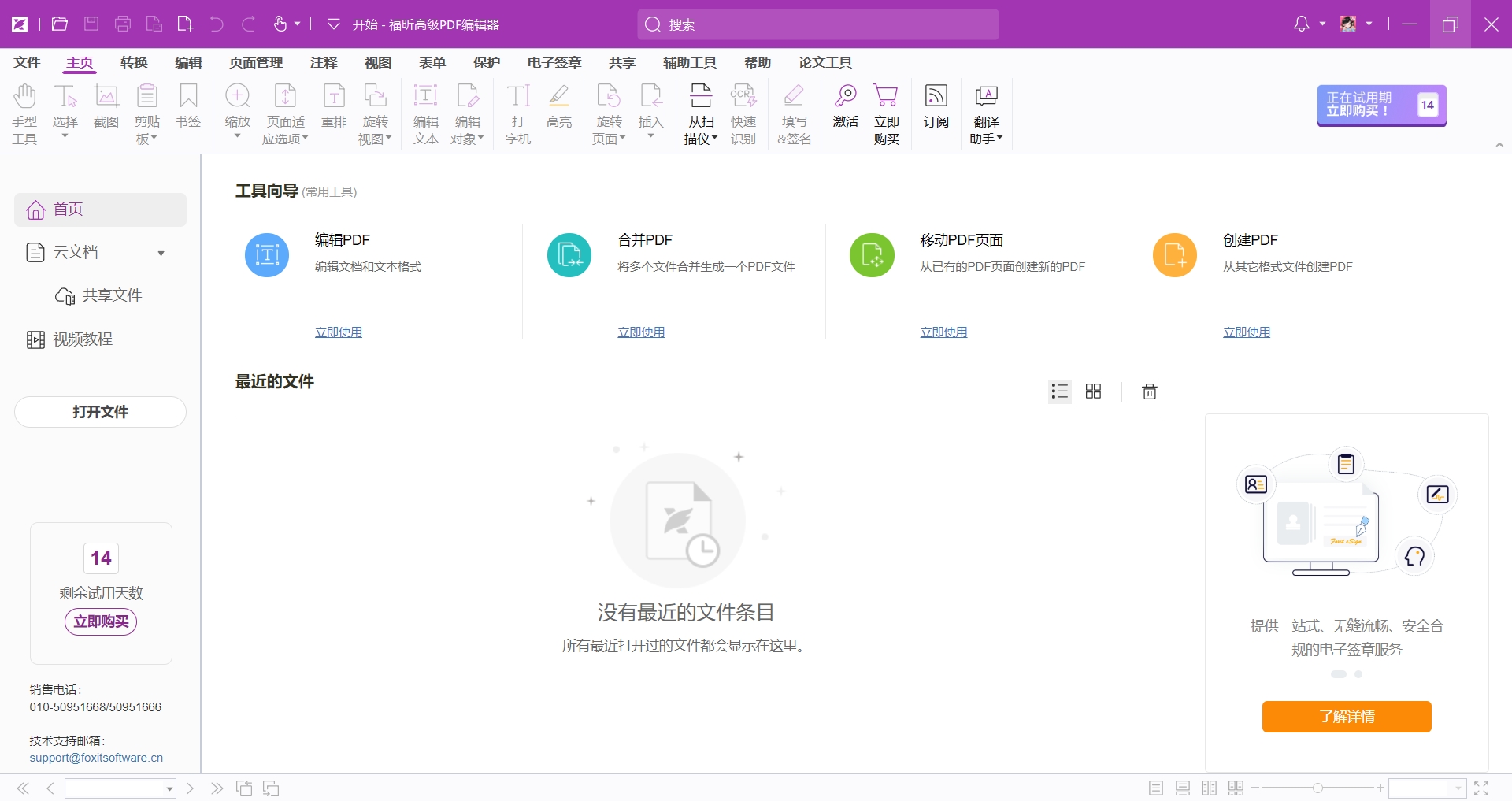
2、从文件中获取信息
在打开PDF文档后,我们可以通过点击PDF编辑器中的【转换】选项,然后选择【导出全部图像】来实现。
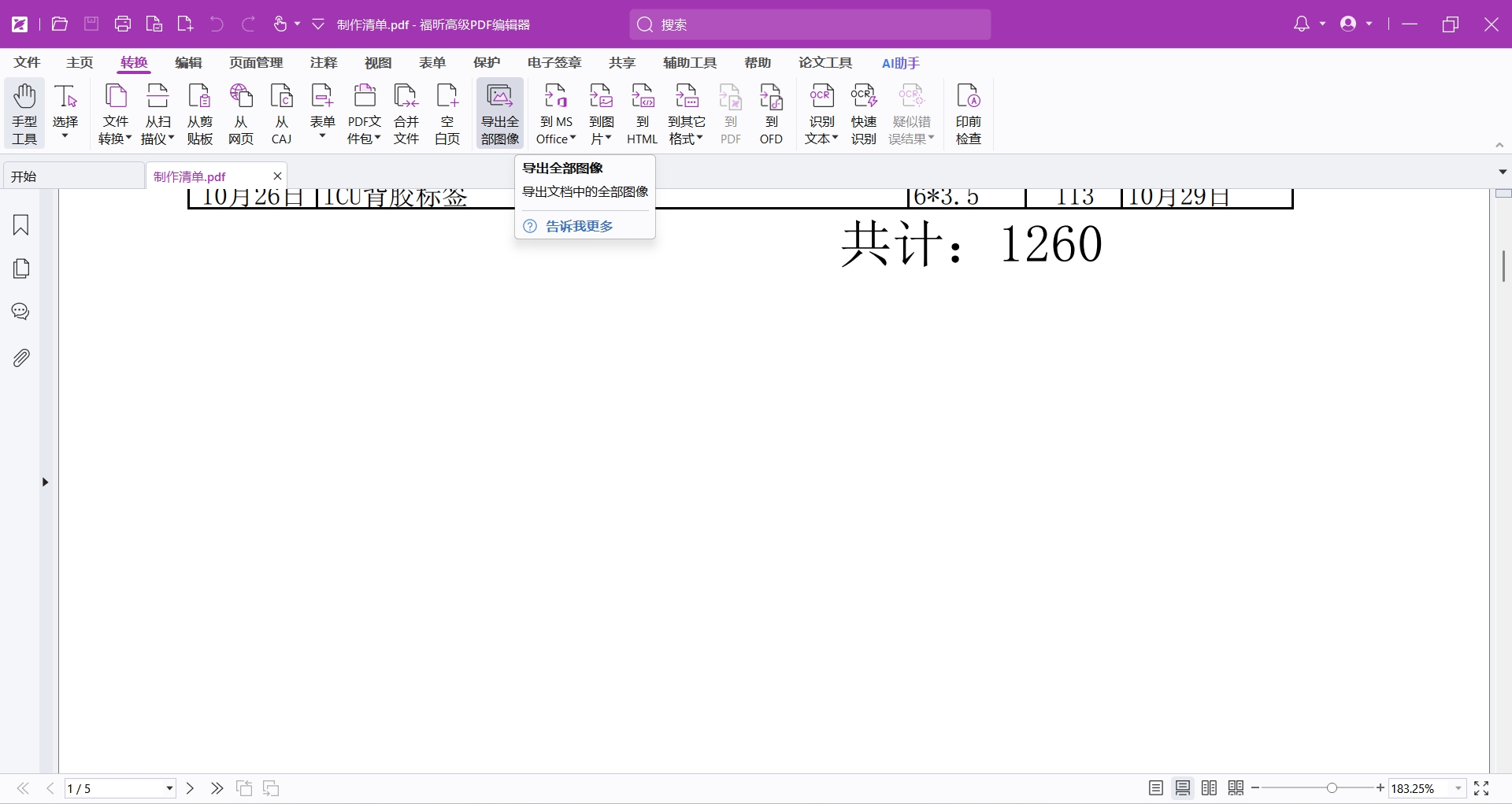
3、启动数据提取。我们现在需要从数据库中提取所需的数据。这是一个非常关键的步骤,因为我们需要确保提取的数据是准确和完整的。提取数据的过程可能会涉及到不同的筛选条件和查询语句,以确保我们得到我们需要的信息。一旦数据提取完成,我们就可以继续进行后续的数据分析和处理工作。
点击功能后,弹出一个窗口让我们选择要保存图片的路径,然后点击保存,等待软件导出所有的图片即可。
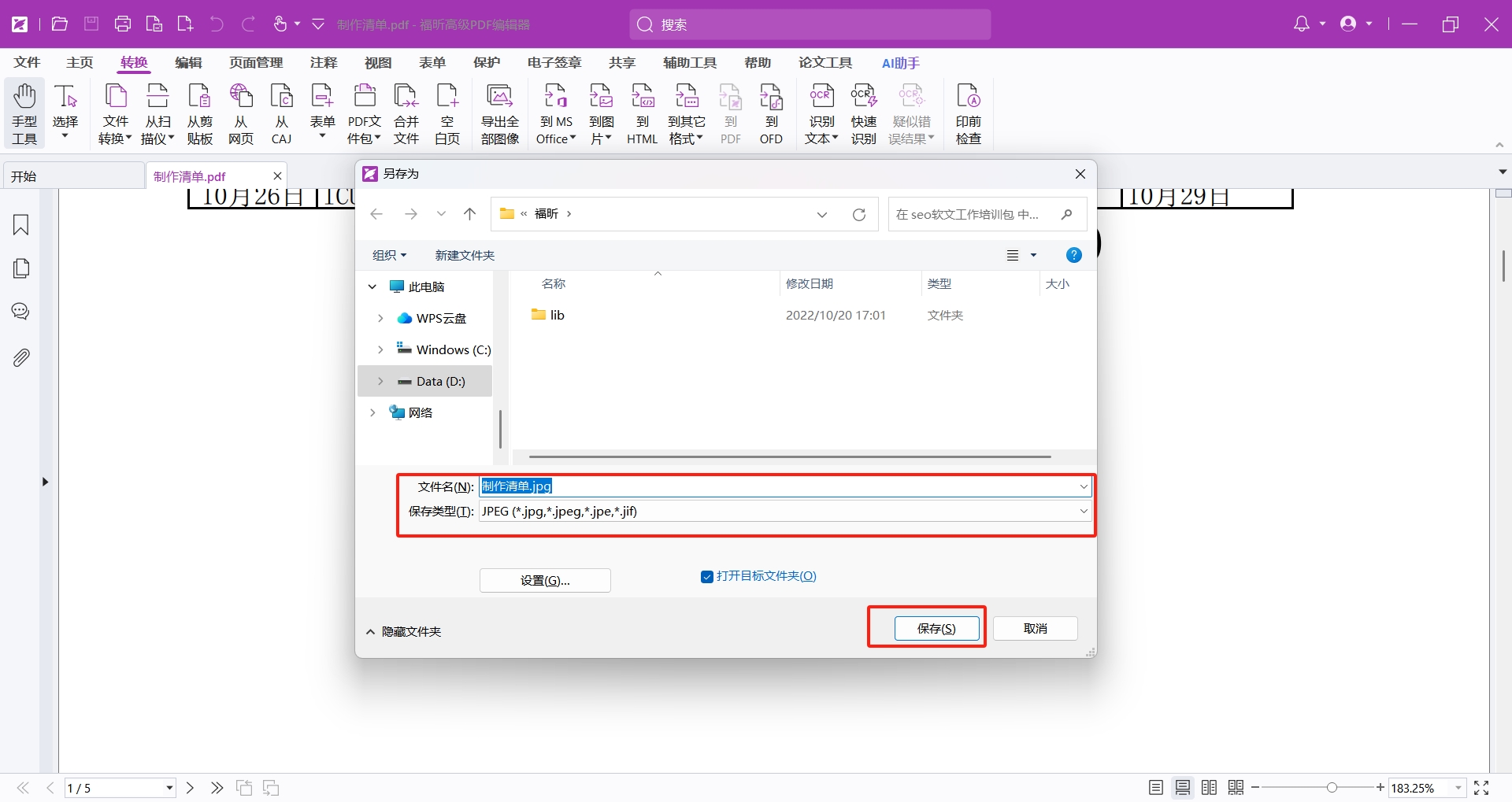
福昕PDF编辑器怎么提取PDF所有图片?
提取PDF中的图片并非难事,但若想更轻松快捷地提取并保持图片清晰度,福昕PDF编辑器是个不错的选择。这款专业工具不仅支持编辑PDF文档文字,还能帮助转换格式、提取所有图片。接下来让我们一起看看如何使用这款工具提取PDF中的所有图片。

首先,在电脑上安装并启动福昕PDF编辑器,然后打开要进行编辑的PDF文件。
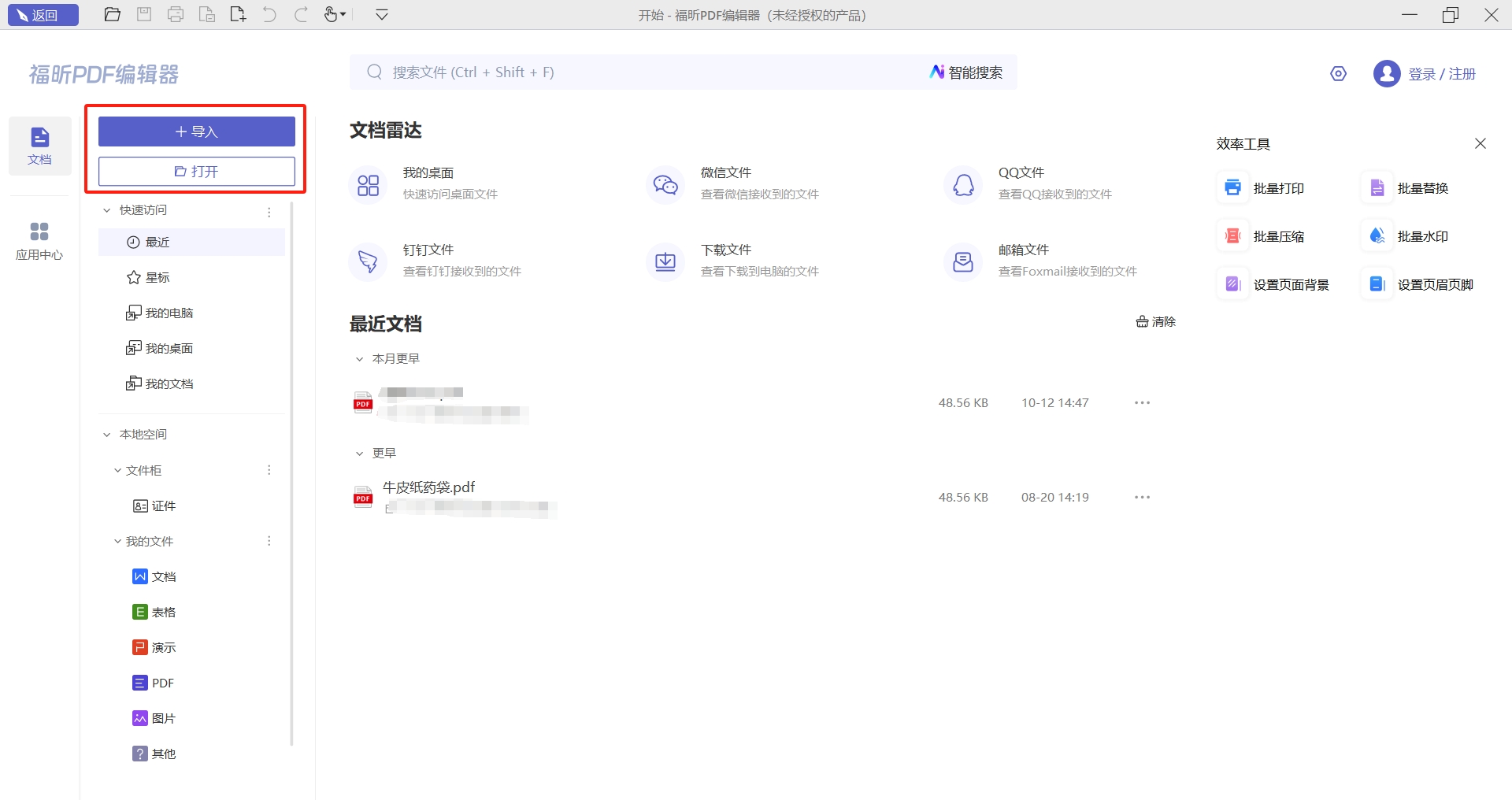
接着,我们点击【转换】选项里的【导出全部图片】,然后在弹出窗口中选择想要保存图片的路径和格式,最后点击保存。现在就可以在指定的路径下查看已经导出的图片了。
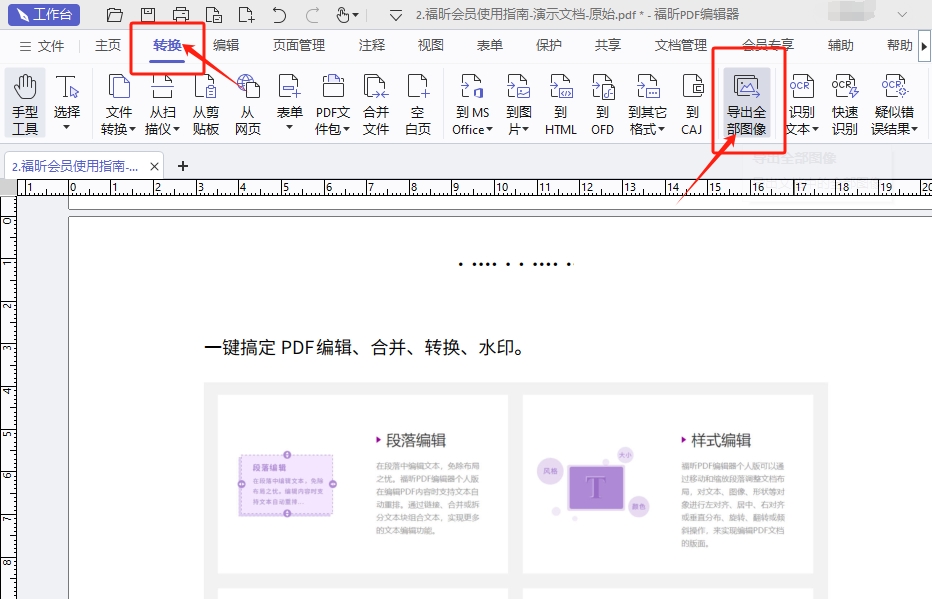
福昕PDF转Word怎么提取PDF图片?
想要快速从PDF文档中提取图片?想要一键导出所有图片吗?小编推荐福昕PDF转Word!这款工具专业且经验丰富,质量绝对可靠。使用它提取PDF中的图片简直易如反掌,无需担心图片质量问题。下面让我们看看这款工具如何轻松提取PDF文档中的所有图片。

首先,在电脑上安装并打开福昕PDF转Word软件,然后点击功能菜单中的【提取图片】选项。
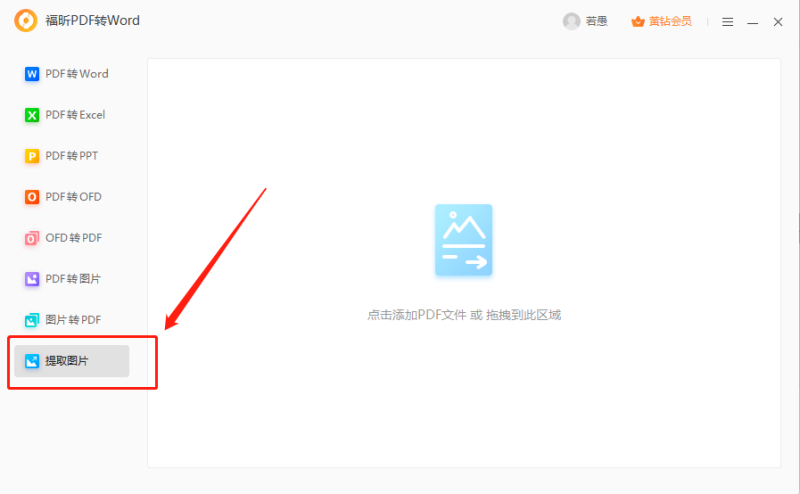
然后,我们需要在软件中导入包含我们想要提取图片的PDF文件。
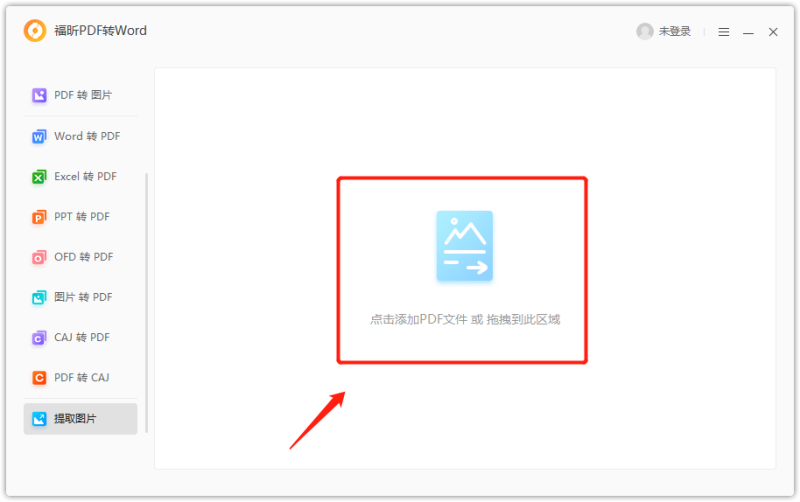
最终,选择所需的图片格式和存储路径后,只需点击【开始】按钮即可开始导出图片。
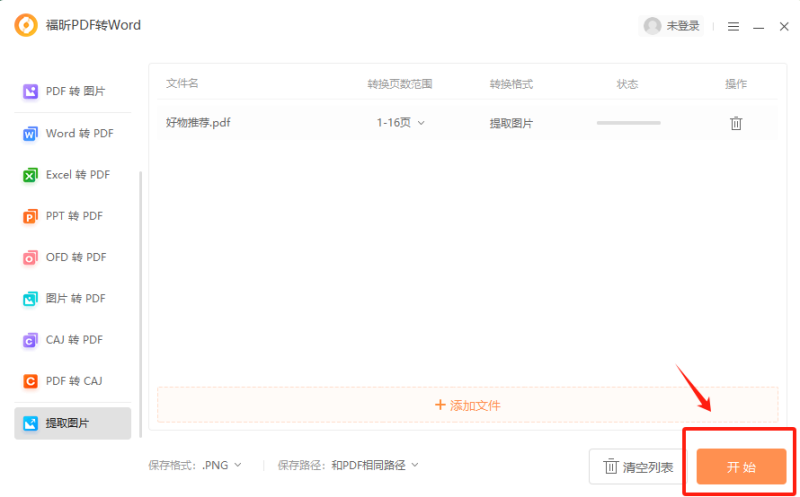
福昕高级PDF编辑器是一款功能强大的软件,提供了多种方便实用的功能,其中包括PDF提取图片方法。用户可以通过简单的操作,快速从PDF文件中提取所需的图片内容,方便快捷。同时,该编辑器支持各种图片格式的输出,满足用户不同需求。使用此工具提取图片,操作简单易懂,效率高,是处理PDF文档中图片内容的好帮手。







